Canon LBP-3010: [E-07] Установка драйвера принтера с компакт-диска (Windows Vista)
[E-07] Установка драйвера принтера с компакт-диска (Windows Vista): Canon LBP-3010
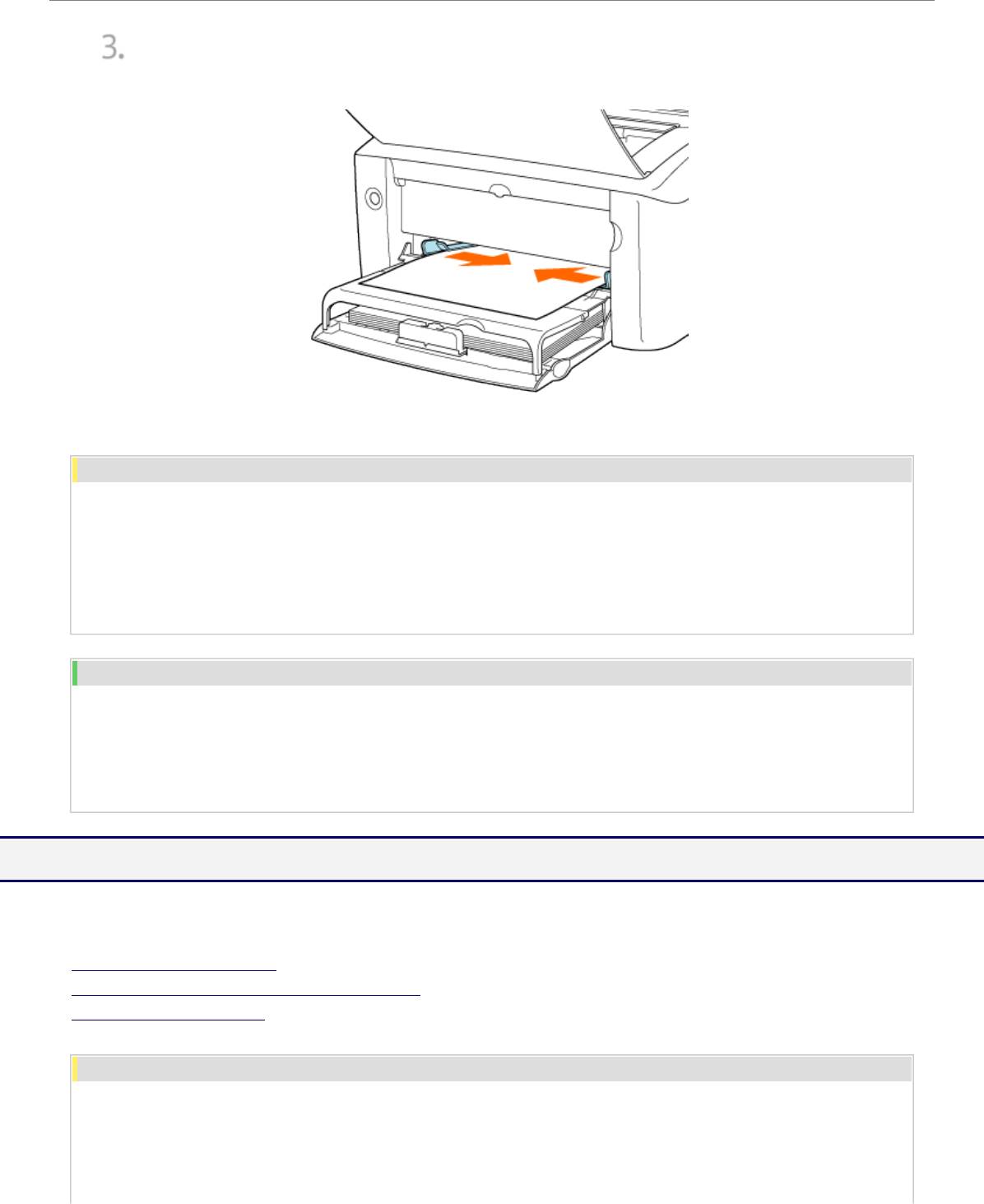
Руководство пользователя
Передвиньте направляющие для бумаги, так чтобы точно совместить их с
боковыми краями бумаги.
ЗАПОМНИТЕ
Обязательно установите направляющие для бумаги по ширине бумаги.
Обязательно установите направляющие для бумаги по ширине бумаги. Если направляющие для бумаги
установлены слишком свободно или слишком плотно, это может привести к нарушению подачи или
замятию бумаги.
ПРИМЕЧАНИЕ
Добавление бумаги
Когда бумага заканчивается, индикатор отсутствия бумаги мигает оранжевым цветом. Загрузите бумагу, а
затем нажмите клавишу подачи бумаги для возобновления печати.
[E-07] Установка драйвера принтера с компакт-диска (Windows Vista)
Ниже приводится описание процедуры установки драйвера принтера с компакт-диска в ОС Windows
Vista, когда для подсоединения принтера к компьютеру используется кабель USB.
Шаг 1.
Подсоединение кабеля USB
Шаг 2.
Установка драйвера принтера с компакт-диска
Шаг 3.
По завершении установки
ЗАПОМНИТЕ
Если на жестком диске недостаточно пространства для установки программного обеспечения
В процессе установки появляется сообщение о том, что на жестком диске недостаточно свободного
пространства.
file:///C|/Documents%20and%20Settings/takeo.tag...ktop/Russian/Manuals/Source/contents/p_all.html (85 of 354) [2008/10/28 10:42:24]
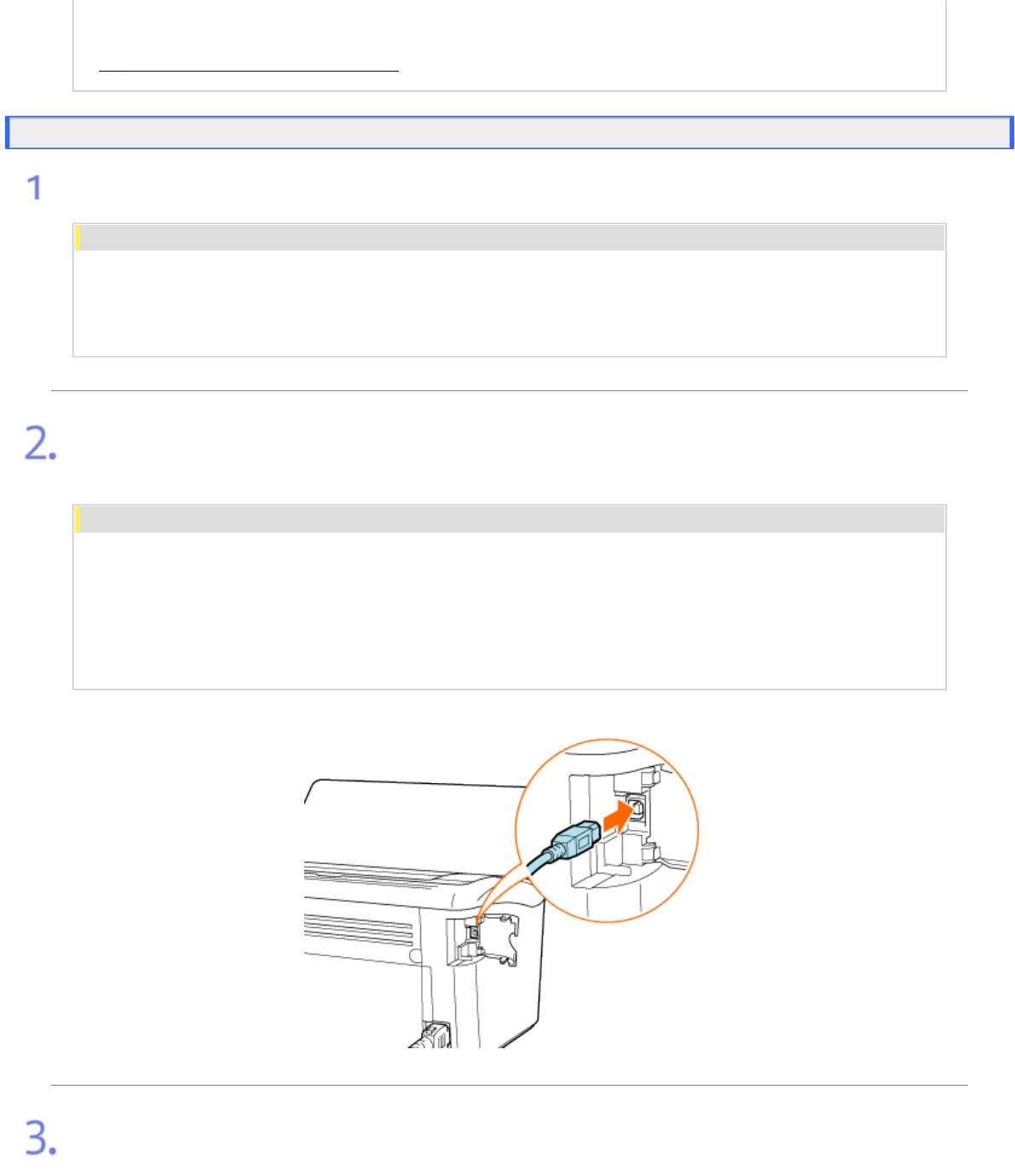
Руководство пользователя
Отмените установку, освободите пространство на жестком диске, а затем установите программное
обеспечение заново.
«Минимальные требования к системе»
Шаг 1. Подсоединение кабеля USB
Убедитесь в том, что принтер и компьютер выключены.
ЗАПОМНИТЕ
Не отсоединяйте кабель USB, пока принтер и компьютер включены.
Это может привести к неполадкам в работе принтера.
Подсоедините кабель USB к принтеру.
Подсоедините тот конец кабеля USB, который соответствует по форме порту USB.
ЗАПОМНИТЕ
Меры предосторожности при подключении принтера к прочему оборудованию.
Принтер выполняет двунаправленный обмен данными. В случае подсоединения кабеля USB к принтеру
через однонаправленный сервер печати, концентратор или переключатель с интерфейсом USB
выполнение операций не может быть гарантировано.
Подсоедините кабель USB к компьютеру.
Подсоедините тот конец кабеля USB, который соответствует по форме порту USB.
file:///C|/Documents%20and%20Settings/takeo.tag...ktop/Russian/Manuals/Source/contents/p_all.html (86 of 354) [2008/10/28 10:42:24]
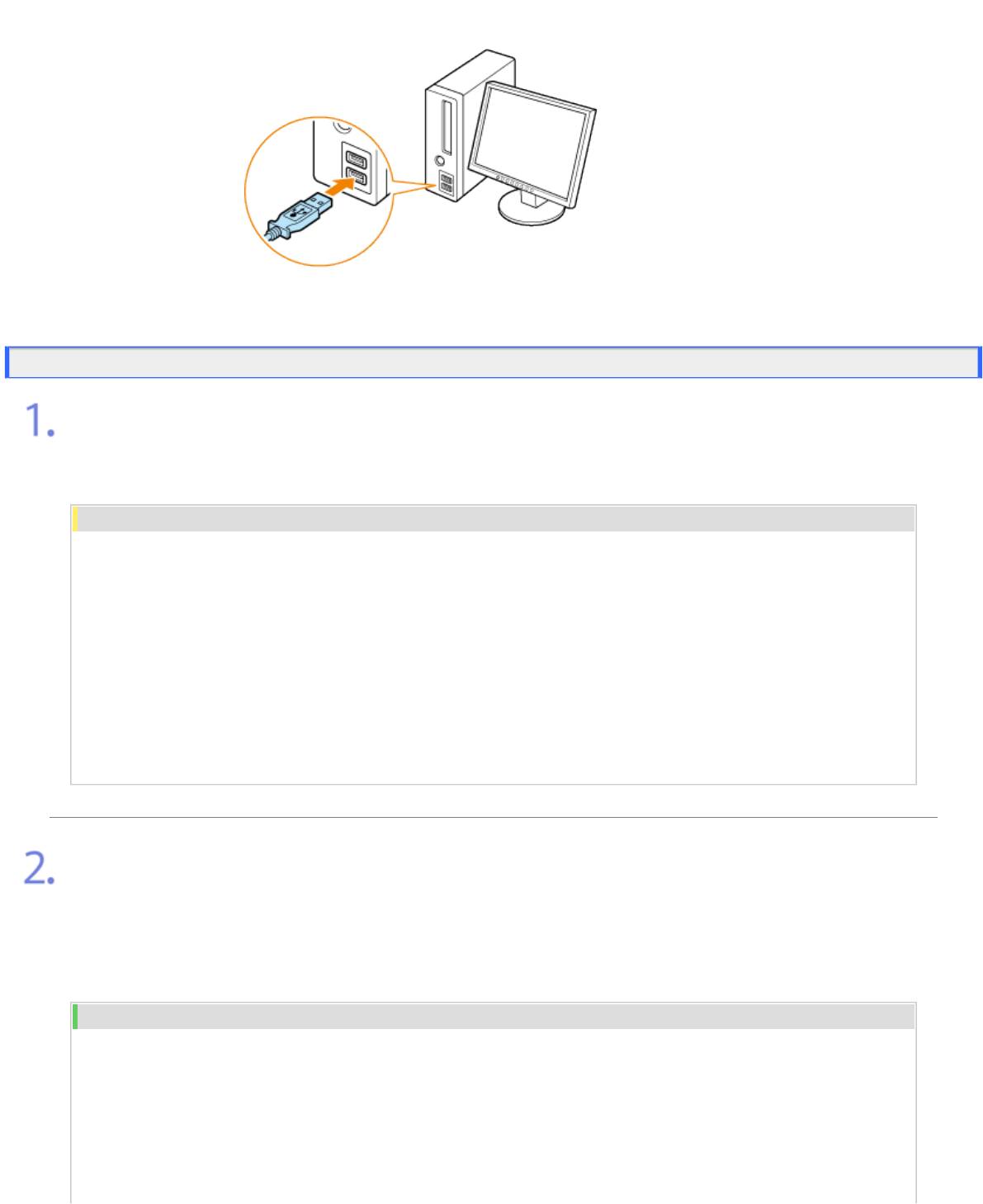
Руководство пользователя
Шаг 2. Установка драйвера принтера с компакт-диска
Включите компьютер и запустите ОС Windows.
Обязательно зарегистрируйтесь в системе в качестве пользователя с правами
администратора.
ЗАПОМНИТЕ
Если Вы не знаете, есть ли у Вас права администратора
Обратитесь к администратору системы.
Если в ходе автоматической установки Plug and Play открывается мастер установки или
диалоговое окно
Щелкните на кнопке [Отмена], выключите принтер и выполните приведенную ниже процедуру установки
драйвера принтера.
Вставьте компакт-диск, входящий в комплект принтера, в дисковод компакт-
дисков компьютера.
Если компакт-диск уже находится в дисководе, извлеките диск и снова вставьте его
в дисковод.
Подождите, пока не откроется окно установки с компакт-диска.
ПРИМЕЧАНИЕ
Если окно установки с компакт-диска не открывается
1. Щелкните на кнопках [Пуск] → [Начать поиск].
2. Введите [D:\Russian\MInst.exe] → нажмите клавишу [ENTER] на клавиатуре.
В зависимости от используемого компьютера имя дисковода компакт-дисков («D:») может
быть иным.
file:///C|/Documents%20and%20Settings/takeo.tag...ktop/Russian/Manuals/Source/contents/p_all.html (87 of 354) [2008/10/28 10:42:24]
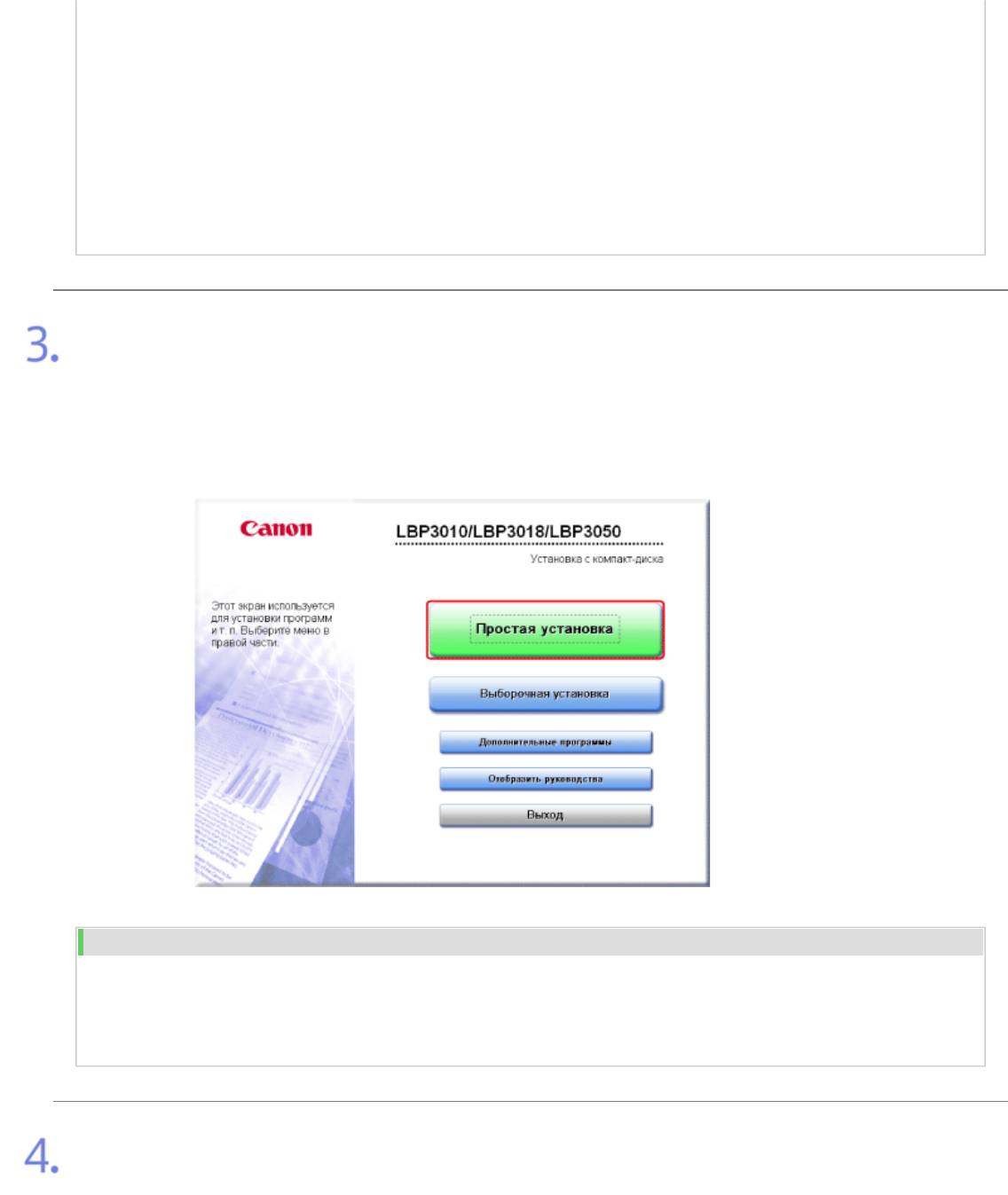
Руководство пользователя
Если открывается диалоговое окно [Автозапуск]
Щелкните на кнопке [Выполнить AUTORUN.EXE].
Если открывается диалоговое окно [Контроль учетных записей пользователей]
Щелкните на кнопке [Продолжить].
Щелкните на кнопке [Простая установка].
Устанавливаются следующие программы.
● Драйвер принтера
● Руководство пользователя
ПРИМЕЧАНИЕ
Если устанавливать Руководство пользователя не требуется
Щелкните на кнопке [Выборочная установка].
Щелкните на кнопке [Установка].
file:///C|/Documents%20and%20Settings/takeo.tag...ktop/Russian/Manuals/Source/contents/p_all.html (88 of 354) [2008/10/28 10:42:24]
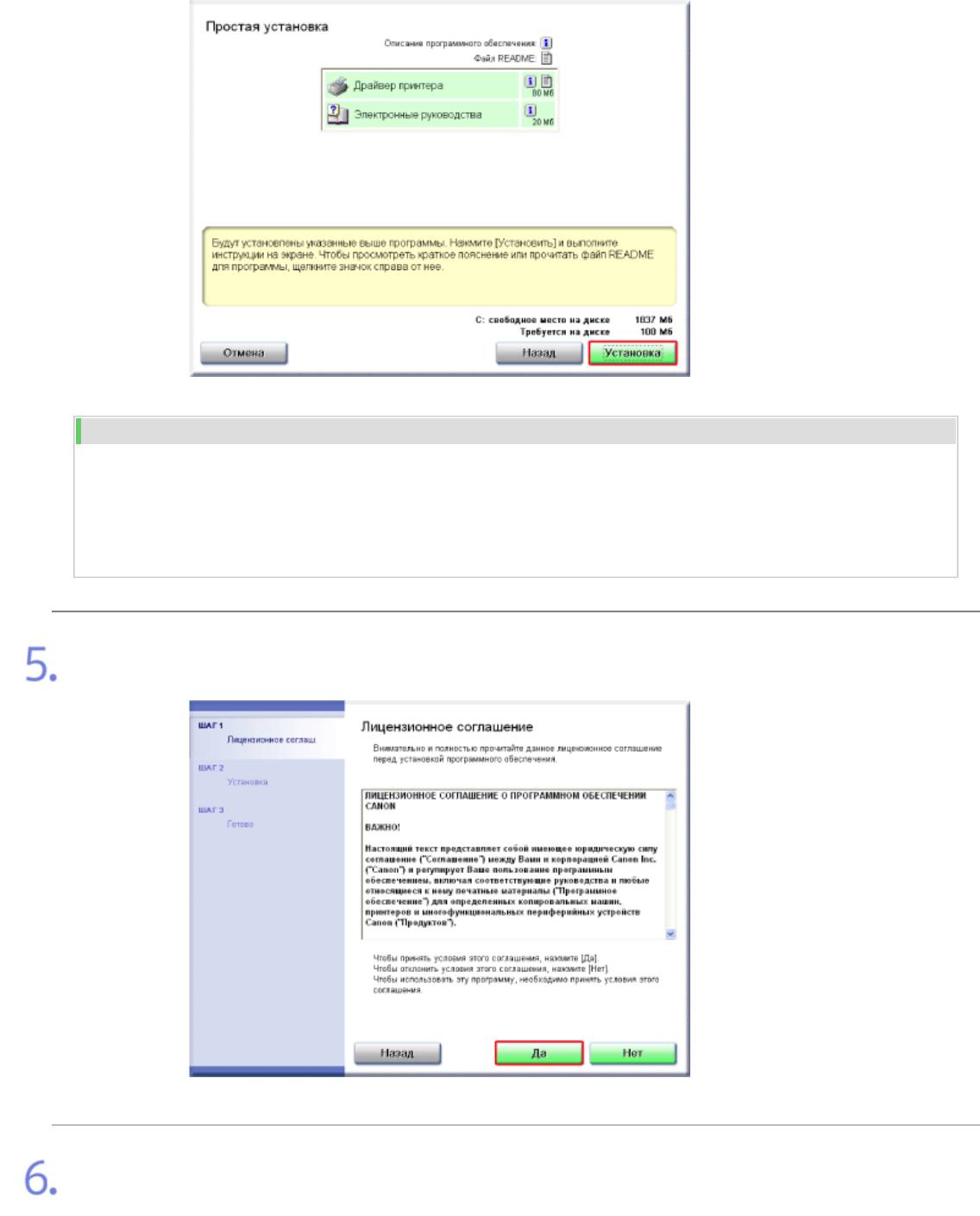
Руководство пользователя
ПРИМЕЧАНИЕ
В случае выбора варианта [Выборочная установка]
Если на шаге 3 был выбран вариант [Выборочная установка], снимите флажок [Электронные
руководства].
Прочитайте лицензионное соглашение, а затем щелкните на кнопке [Да].
Щелкните на кнопке [Далее].
file:///C|/Documents%20and%20Settings/takeo.tag...ktop/Russian/Manuals/Source/contents/p_all.html (89 of 354) [2008/10/28 10:42:24]
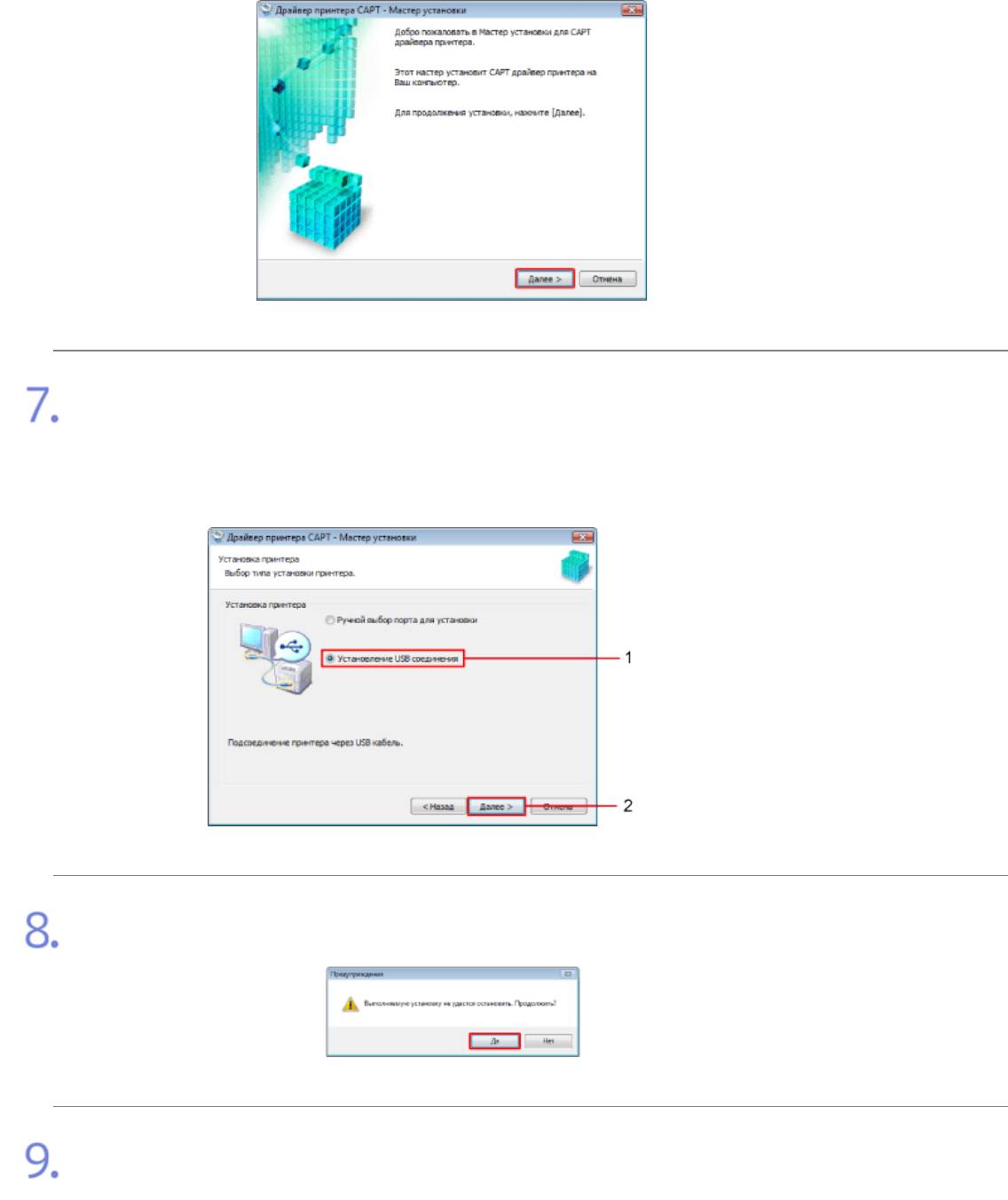
Руководство пользователя
Выберите способ установки.
1. Выберите пункт [Установление USB соединения].
2. Щелкните на кнопке [Далее].
Щелкните на кнопке [Да].
При появлении диалогового окна, приведенного ниже, включите принтер.
Запускается процесс установки.
file:///C|/Documents%20and%20Settings/takeo.tag...ktop/Russian/Manuals/Source/contents/p_all.html (90 of 354) [2008/10/28 10:42:24]
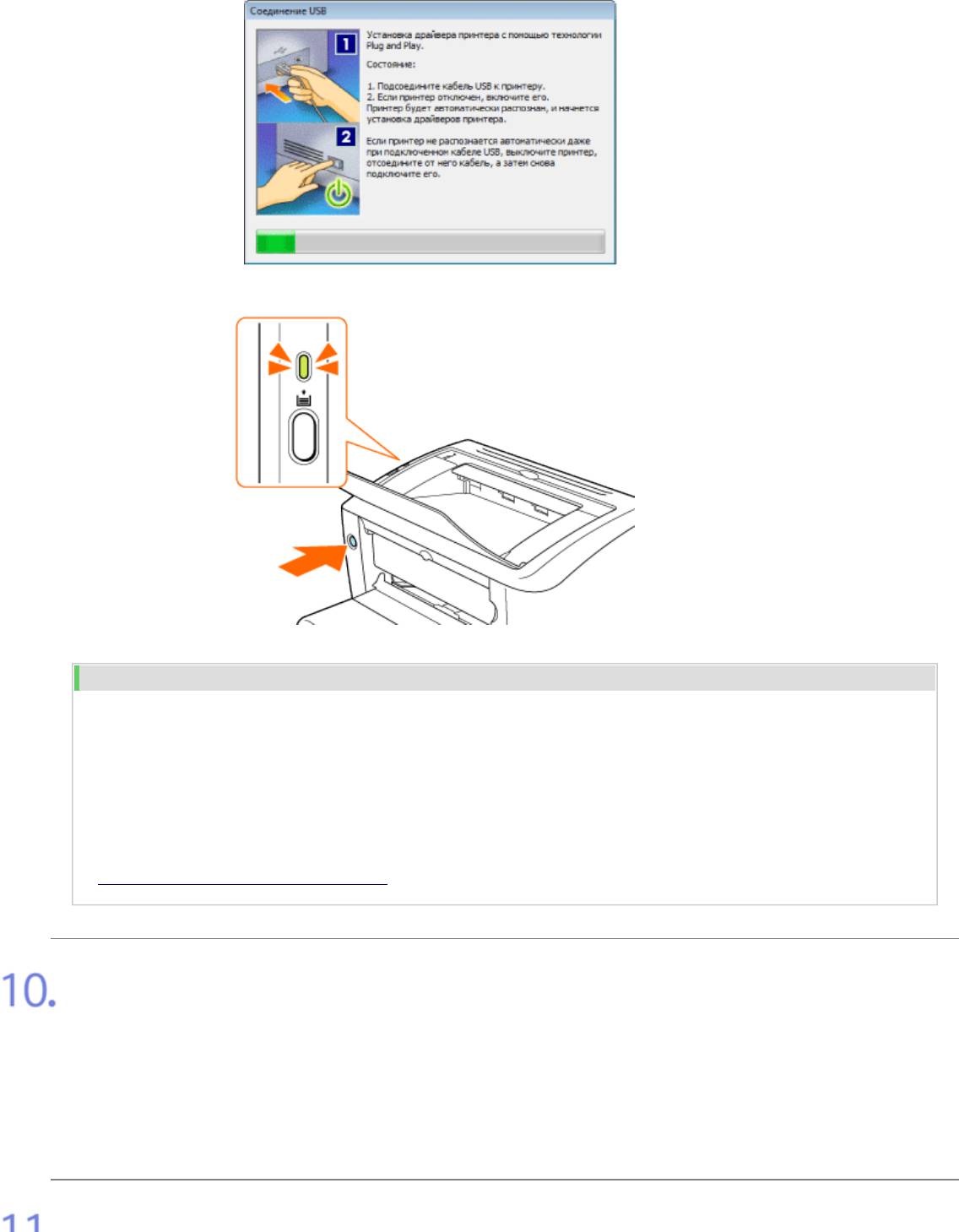
Руководство пользователя
ПРИМЕЧАНИЕ
Время установки при подсоединении с помощью кабеля USB
Установка программного обеспечения может занять некоторое время, продолжительность которого
зависит от используемой среды.
Если кабель USB подсоединен, но принтер не распознается автоматически
«Проблемы, связанные с установкой»
В зависимости от способа установки, выбранного на шаге 3, перейдите к шагу,
указанному ниже.
● Если был выбран вариант [Простая установка], перейдите к шагу
11.
● Если был выбран вариант [Выборочная установка], перейдите к
шагу 12.
Запускается установка Руководства пользователя.
file:///C|/Documents%20and%20Settings/takeo.tag...ktop/Russian/Manuals/Source/contents/p_all.html (91 of 354) [2008/10/28 10:42:24]
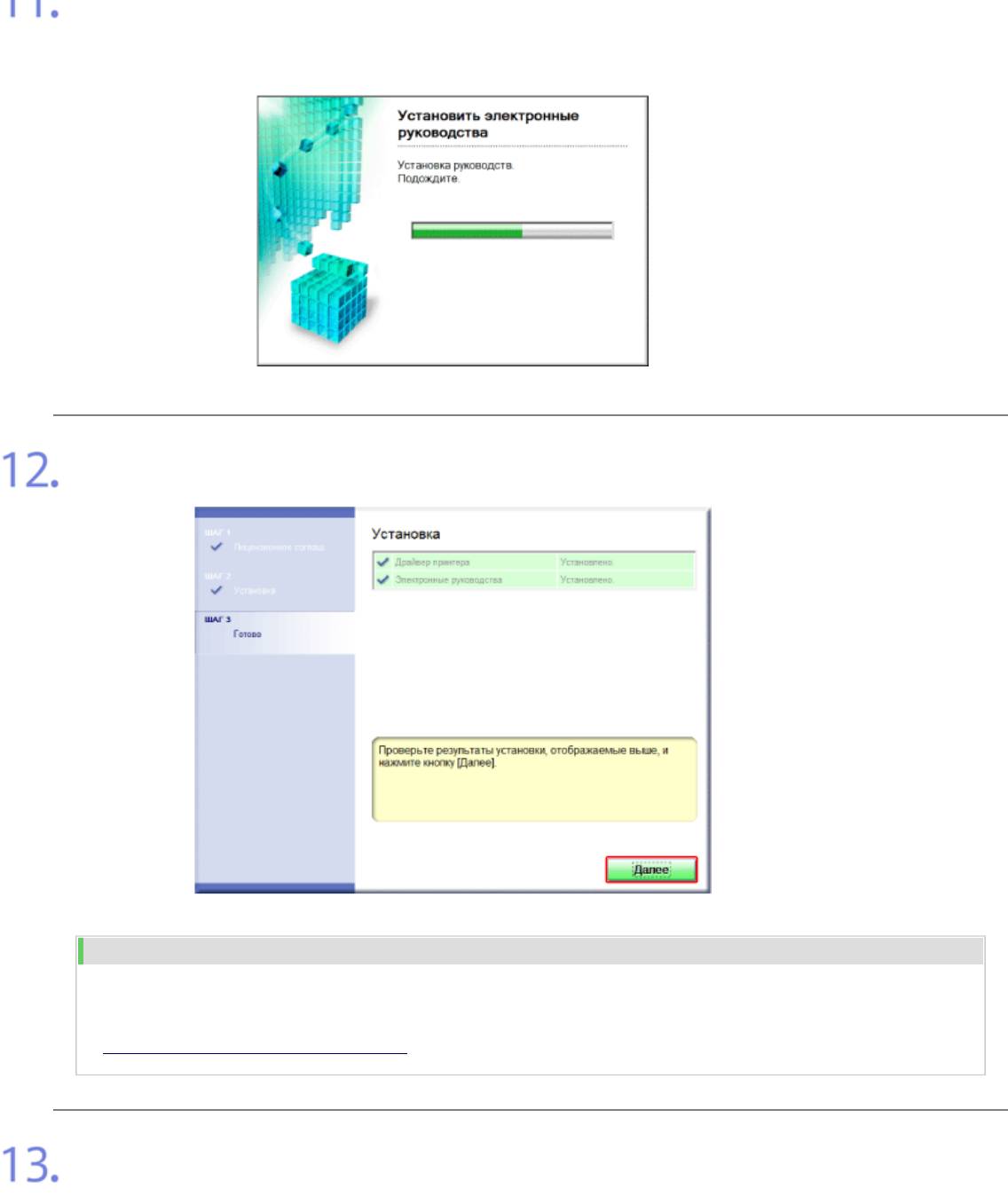
Руководство пользователя
Подождите, пока диалоговое окно не закроется.
Установка занимает несколько минут.
Проверьте результат установки, а затем щелкните на клавише [Далее].
ПРИМЕЧАНИЕ
Если не удается правильно установить программное обеспечение
«Проблемы, связанные с установкой»
Перезапустите компьютер.
1. Установите флажок [Перезагрузить компьютер сейчас
(рекомендуется)].
2. Щелкните на кнопке [Перезагрузить].
file:///C|/Documents%20and%20Settings/takeo.tag...ktop/Russian/Manuals/Source/contents/p_all.html (92 of 354) [2008/10/28 10:42:24]
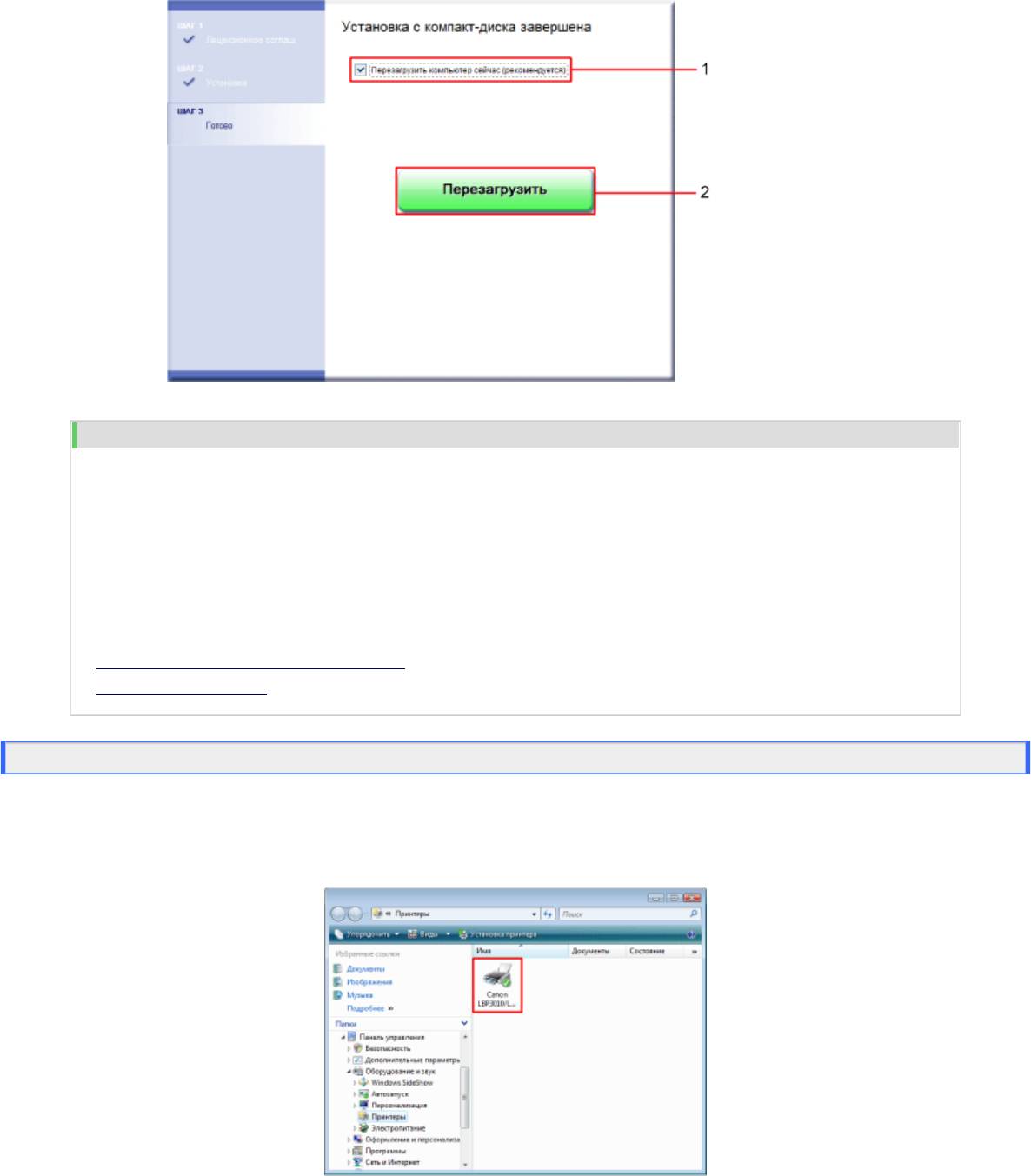
Руководство пользователя
ПРИМЕЧАНИЕ
Извлечение компакт-диска из компьютера
По завершении установки драйвера принтера можно извлечь компакт-диск из дисковода компакт-дисков
компьютера.
Просмотр Руководства пользователя
«Просмотр Руководства пользователя»
«Поиск информации»
Шаг 3. По завершении установки
В указанных ниже позициях добавляются следующие значки и меню.
● В папке [Принтеры] добавляется значок данного принтера.
● На панели задач добавляется значок окна состояния принтера.
file:///C|/Documents%20and%20Settings/takeo.tag...ktop/Russian/Manuals/Source/contents/p_all.html (93 of 354) [2008/10/28 10:42:24]

Руководство пользователя
● В разделе [Все программы] меню [Пуск] добавляются пункты [Программа удаления принтера Canon]
и [Программа удаления принтера Canon LBP3010 LBP3018 LBP3050] (или [Программа удаления принтера
Canon LBP3100 LBP3108 LBP3150]).
Элементы, появляющиеся по завершении установки Руководства пользователя
● На рабочем столе добавляется ярлык [Электронные руководства LBP3010 LBP3018 LBP3050]
(или [Электронные руководства LBP3100 LBP3108 LBP3150]).
● В разделе [Все программы] меню [Пуск] добавляются пункты [Canon LBP3010 LBP3018 LBP3050]
и [Электронные руководства LBP3010 LBP3018 LBP3050] (или [Canon LBP3100 LBP3108 LBP3150]
и [Электронные руководства LBP3100 LBP3108 LBP3150]).
file:///C|/Documents%20and%20Settings/takeo.tag...ktop/Russian/Manuals/Source/contents/p_all.html (94 of 354) [2008/10/28 10:42:24]
Оглавление
- [A-01] Установка
- [A-02] Правила обращения с кабелем питания
- [A-03] Правила обращения с принтером
- [A-04] Чистка, техническое обслуживание и контроль
- [A-05] Правила хранения картриджей с тонером и обращения с ними
- [B-01] Как пользоваться Руководством пользователя
- [B-02] Установка Руководства пользователя
- [B-03] Просмотр Руководства пользователя
- [B-04] Поиск информации
- [B-05] Удаление Руководства пользователя
- [C-01] Правовая информация
- [C-02] Правовые ограничения на использование приобретенного Вами изделия и использование изображений
- [D-02] Габариты компонентов
- [D-03] Технические характеристики
- [D-04] Картридж с тонером
- [D-05] Программное обеспечение CAPT (Драйвер принтера)
- [D-06] Как пользоваться компакт-диском
- [E-01] Подготовка к установке принтера (Условия установки принтера)
- [E-02] Проверка комплектности
- [E-03] Перемещение принтера к месту установки
- [E-04] Подготовка картриджа с тонером
- [E-05] Подсоединение кабеля питания
- [E-06] Загрузка бумаги
- [E-07] Установка драйвера принтера с компакт-диска (Windows Vista)
- [E-08] Установка драйвера принтера с компакт-диска (Windows XP и Server 2003)
- [E-09] Установка драйвера принтера с компакт-диска (Windows 2000)
- [E-10] Установка драйвера принтера с помощью функции Plug and Play (Windows Vista)
- [E-11] Установка драйвера принтера с помощью функции Plug and Play (Windows XP и Server 2003)
- [E-12] Установка драйвера принтера с помощью функции Plug and Play (Windows 2000)
- [E-13] Выполнение печати страницы конфигурации
- [E-14] Печать тестовой страницы в ОС Windows
- [E-15] Удаление драйвера принтера с помощью программы удаления руководств Canon
- [E-16] Удаление драйвера принтера с помощью панели управления
- [E-17] Удаление драйвера класса USB
- [F-01] Включение (Вкл.) и выключение (Выкл.) принтера
- [F-02] Основная процедура печати
- [F-03] Отмена задания на печать
- [F-04] Указание настроек печати
- [F-05] Отображение диалогового окна настроек печати (Свойства документа)
- [F-06] Окно проверки состояния и настроек принтера (Окно состояния принтера)
- [F-07] Использование интерактивной справки
- [F-08] Требования к бумаге
- [F-09] Печать на бумаге стандартного размера
- [F-10] Печать на карточках указателя или конвертах
- [F-11] Печать на бумаге пользовательского размера
- [F-12] Поворот данных печати на 180 градусов
- [F-13] Печать нескольких страниц на одном листе
- [F-14] Настройка плотности тонера
- [F-15] Сортировка указанного числа копий
- [F-16] Увеличение или уменьшение страницы при печати
- [F-17] Печать изображения на бумаге размера, превышающего формат A4 (Печать плаката)
- [F-18] Объединение и печать документов
- [F-19] Печать фотографий и графики
- [F-20] Коррекция изображений с грубой текстурой
- [F-21] Согласование цвета на экране монитора
- [F-22] Настройка яркости и контраста и печать изображения
- [F-23] Using the Образец Pane to Configure the Настройка печати
- [F-24] Сохранение часто используемых настроек печати (Профили)
- [G-01] Отображение окна состояния принтера
- [G-02] Настройка отображения окна состояния принтера и задание настроек мониторинга
- [G-03] Обновление отображения окна состояния принтера
- [G-04] Правила обращения с картриджем с тонером
- [G-05] Замена картриджа с тонером
- [G-06] Хранение картриджа с тонером
- [G-07] Чистка внутренней части принтера
- [G-08] Чистка принтера снаружи
- [G-09] Перемещение принтера
- [H-01] Если отображается сообщение об ошибке
- [H-03] Проблемы, связанные с качеством печати
- [H-04] Проблемы, связанные с установкой
- [H-05] Проблемы, возникающие при печати
- [H-06] Различные проблемы
- [I-01] Использование принтера в сети
- [I-02] Совместный доступ к принтеру
- [I-03] Установка драйвера принтера (локальная установка)
- [I-04] Установка драйвера принтера (установка путем загрузки по сети)
- [I-05] Проверка настройки брандмауэра Windows






